1、首先我们打开我们电脑里面的ps这款设计软件,然后打开一张想要制作红绿色过渡效果的图片。
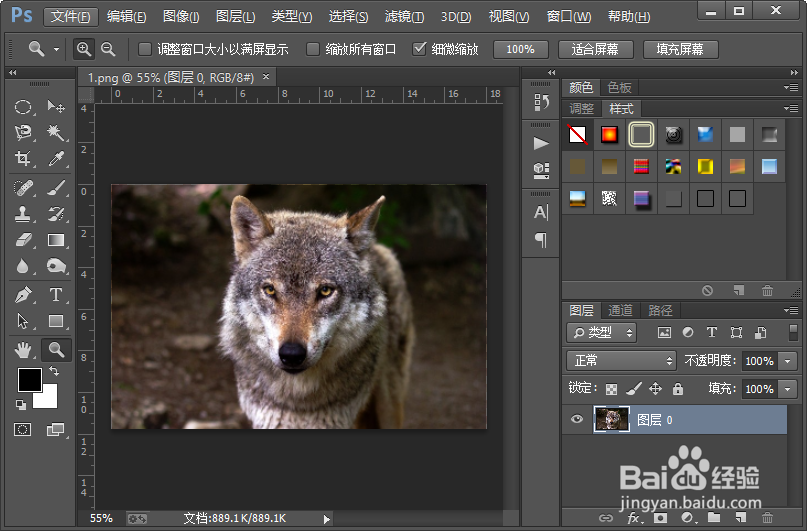
2、接下来我们使用快捷键CTRL加j复制图片图层诋危族枧;然后我们给当前图层添加一个图层样式渐变叠加,具体的参数设置,我们可以参照下图进行设置。
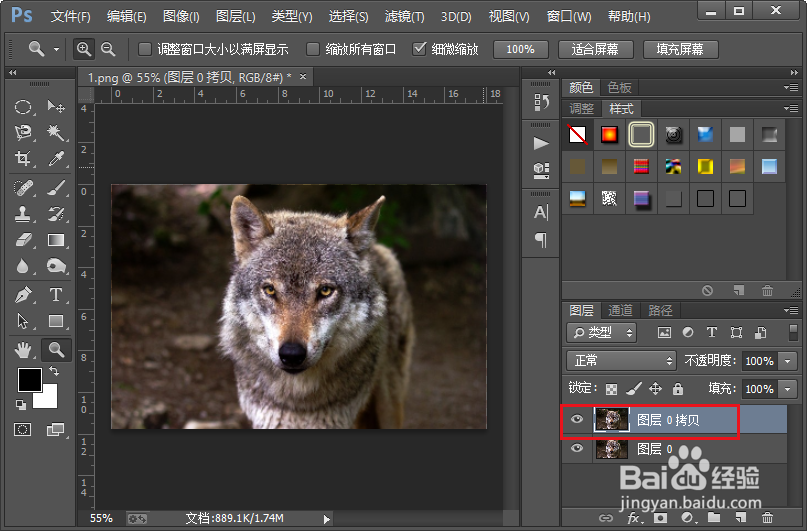
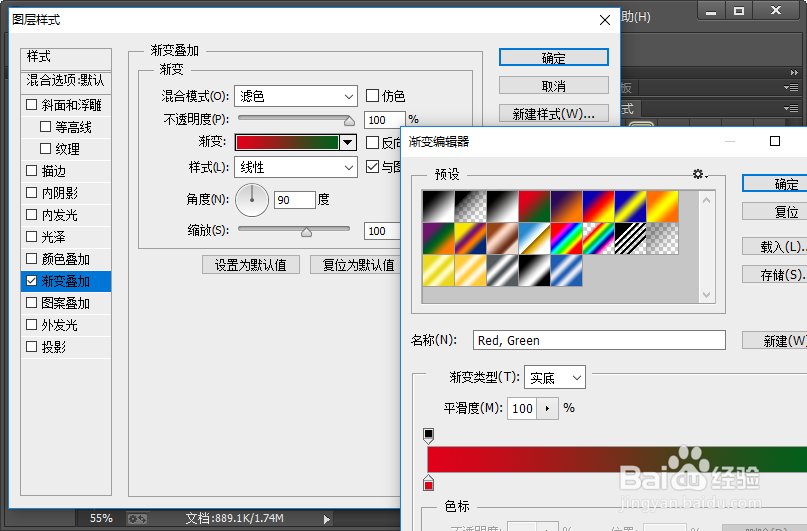
3、在当前图层上面,鼠标右键点击,在弹出的菜单栏中选择拼合图像;接下来我们使用曲线来调整图片参数的具体设置,可以参照下图进行设置。
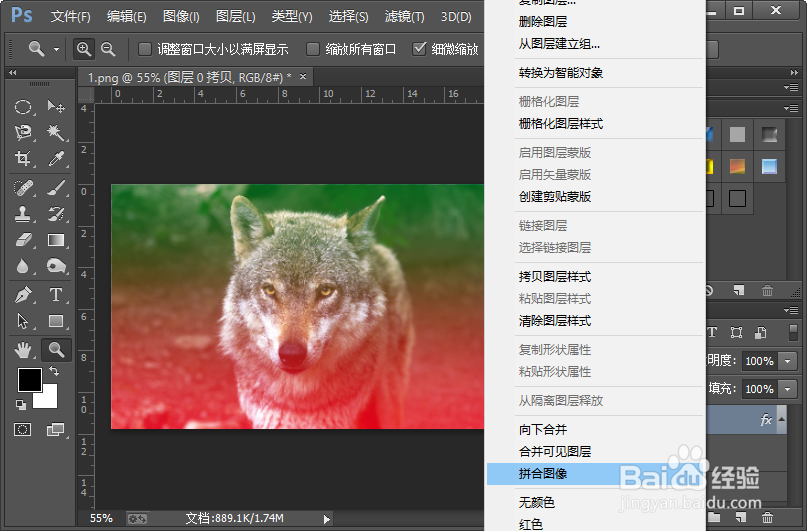
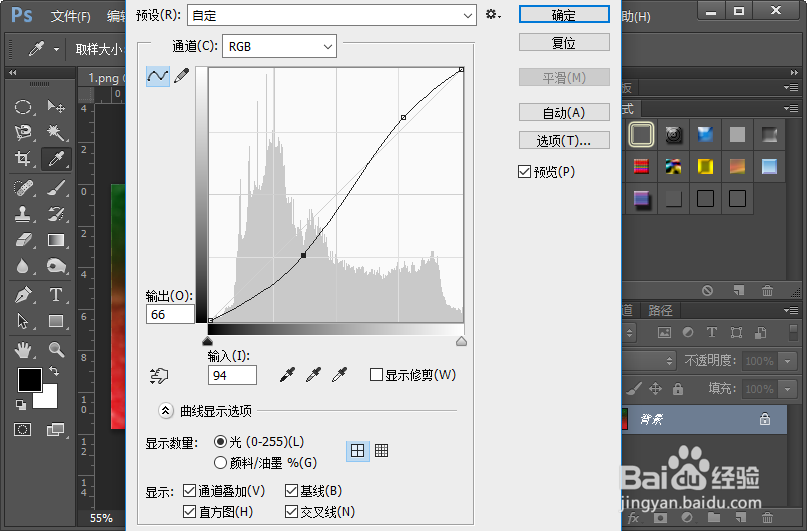
4、然后我们使用色相饱和度来调整当前图层,我们只需要把饱和度调为-52就可以了。
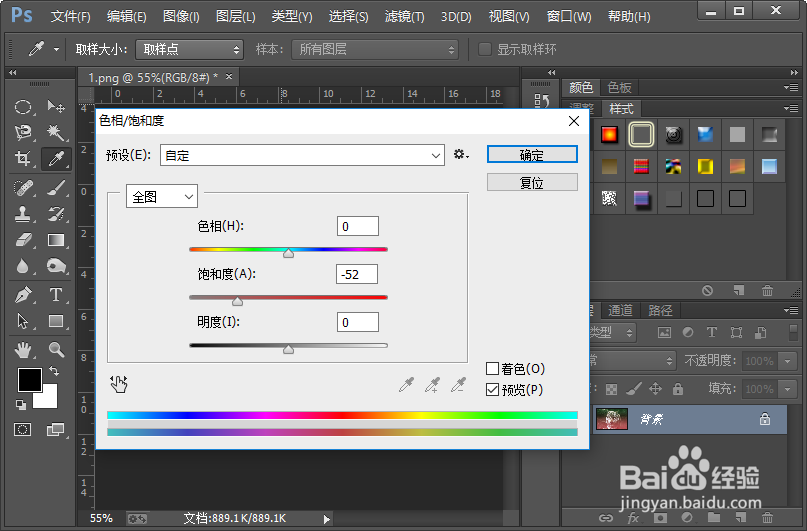
5、紧接着我们使用快捷键CTRL加j复制背景图层;然后我们执行图像-调整-去色命令,对当前图层进行去色处理。
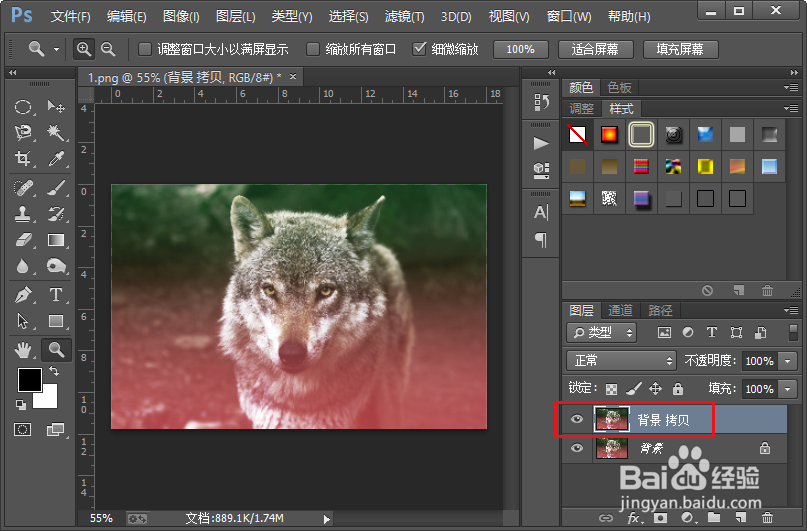
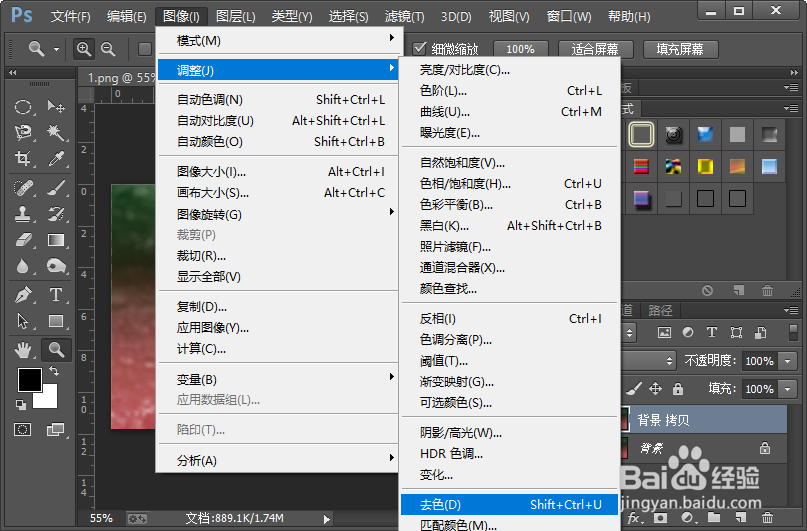
6、我们把当前图层的图层混合模式改为柔光;然后我们拼合图像;接下来我们使用色阶来调整图片参数的具体设置,可以参照下图进行设置。
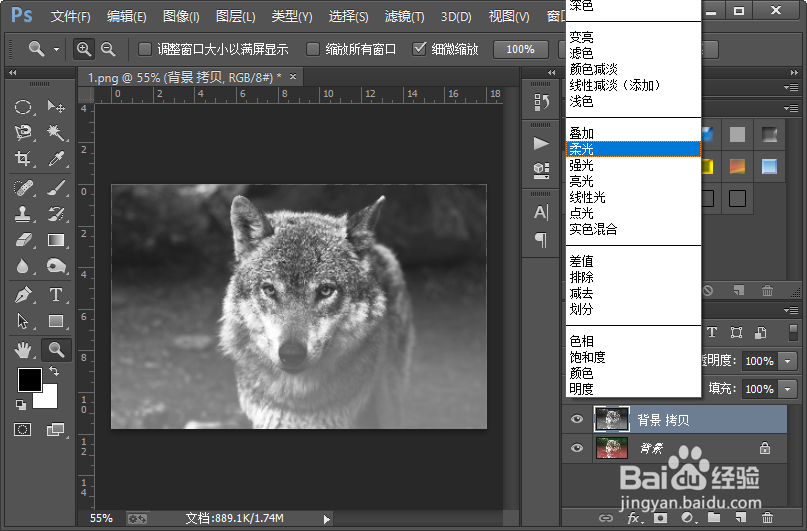
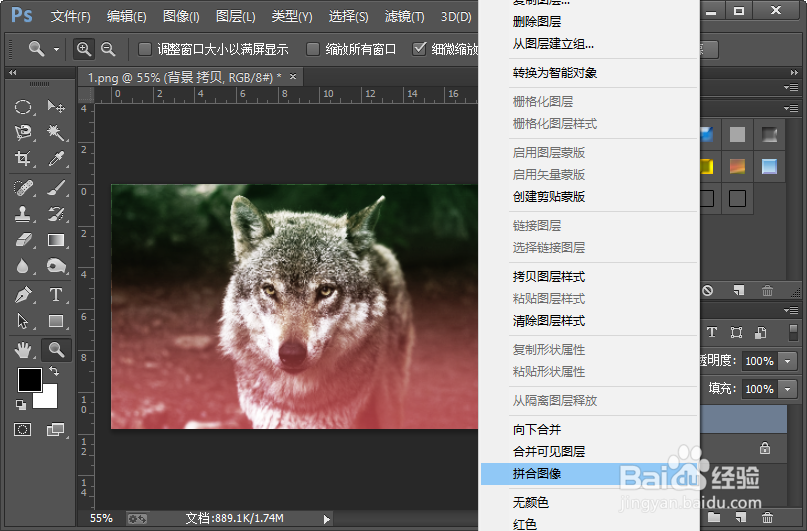
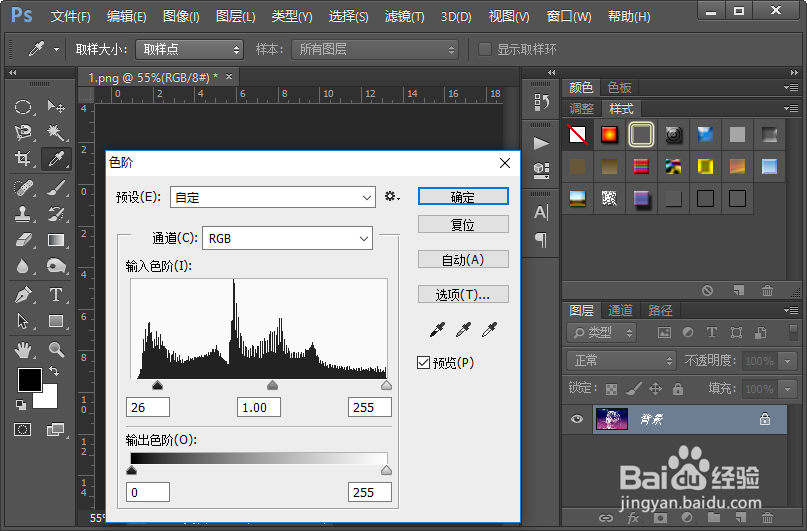
7、这样我们就制作好了图片漂亮的红绿色过渡效果。小伙伴们你们学会了吧,赶紧自己尝试一下吧,如果有什么不明白的地方可以联系小编哦。

